-
iPhone 화면 녹화 하기Mac 2021. 4. 12. 02:56반응형
iOS를 업데이트하고 기능을 이것저것 조금씩 알아보고 있었는데 iPhone에서 화면을 녹화할 수 있다는 것을 알게 되었다. 이미 알고 있는 사람도 있겠지만 나처럼 모르고 있던 사람도 있을 거 같아서 공유해본다.
1. 설정 > 제어센터로 이동한다.
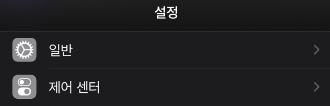
설정 메뉴중에 제어 센터로 진입 2. 제어 센터 > 화면 기록으로 이동한다.
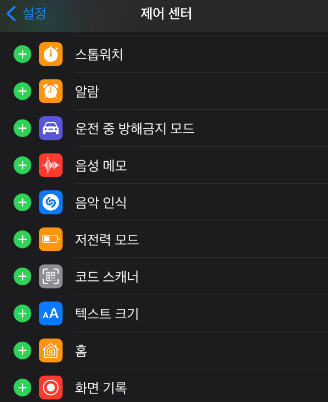
3. 화면 하단에서 화면 기록을 켭니다. 3초의 카운트가 시작되고 3초 후에 녹화가 시작됩니다.
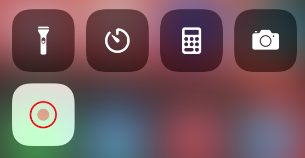
화면 기록을 켠다 4. 시간이 표시되는 부분 좌측으로 화면 기록이 진행되고 있음을 알 수 있습니다.

화면 기록이 진행되면 상단 바가 붉은색으로 변한다. 5. 화면 기록을 완료 했다면 시계 부분의 화면 기록 아이콘을 다시 누르면 "화면 기록을 중단하겠습니까?"라는 메시지가 나타난다. 중단을 누르면 화면 상단에 "화면 기록 비디오가 사진 앱에 저장됨"이라고 표시가 되고 화면 기록이 중단된다.
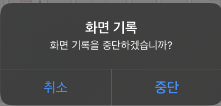
화면 기록을 중단할지 계속할지 선택 
중단을 누르면 상단에 나타나는 메시지 7. 앨범 > 화면 기록에 진입하여 녹화된 화면을 확인한다.

참고한 애플의 문서를 공유합니다.
support.apple.com/ko-kr/HT207935
iPhone, iPad 또는 iPod touch에서 화면 기록하기
iOS 11 및 이후 버전과 iPadOS의 경우 iPhone, iPad 또는 iPod touch에서 화면을 기록하고 사운드를 녹음할 수 있습니다.
support.apple.com
반응형'Mac' 카테고리의 다른 글
Mac 에서 주사율 설정하기 (0) 2021.04.18 iPhone 메시지 고정하기 (0) 2021.04.18 맥에서 "컴퓨터에서 잠재적인 문제 발견"이라는 메시지가 나타날 경우 해결 방법 (0) 2021.04.08 맥 M1(Apple Silicon) SMC 초기화 방법 (0) 2021.03.27 Mac에서 -2005F 오류 발생시 해결 방법 (0) 2021.03.27